- ·上一篇教程:win10系统如何开机进入高级选项?
- ·下一篇教程:win10关闭usb接口以节省电力的操作方法
win10如何修改系统默认字体?
在使用win10系统的过程中,是不是觉得系统默认的字体,千篇一律,看烦的了朋友们,可以参考下面的方法,更换一个字体来看看!
操作过程:
1、按Windows+R,输入regedit,打开注册表编辑器;
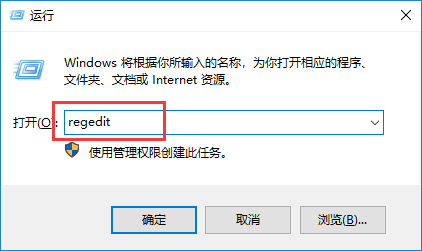
2、在注册表左侧依次定位到:HKEY_LOCAL_MACHINESOFTWAREMicrosoftWindows NTCurrentVersionFonts;
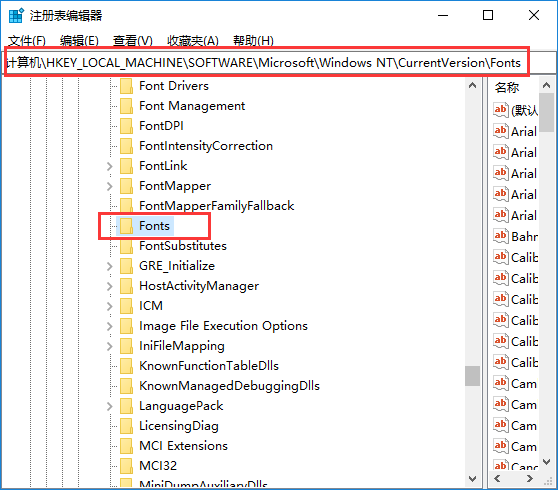
3、在右边找到Microsoft YaHei & Microsoft YaHei UI (TrueType)把后面的msyh.ttc改为你想要的字体文件名(右键需要改的字体即可看到名字),左键双击打开,把“数值数据”更换成前面复制的值,重启电脑,系统默认字体就更换好了。
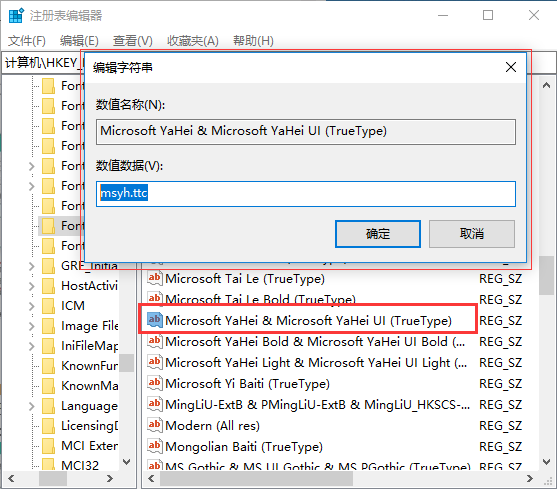
4、字体的话大家可以通过打开C:WindowsFonts 进行查看!
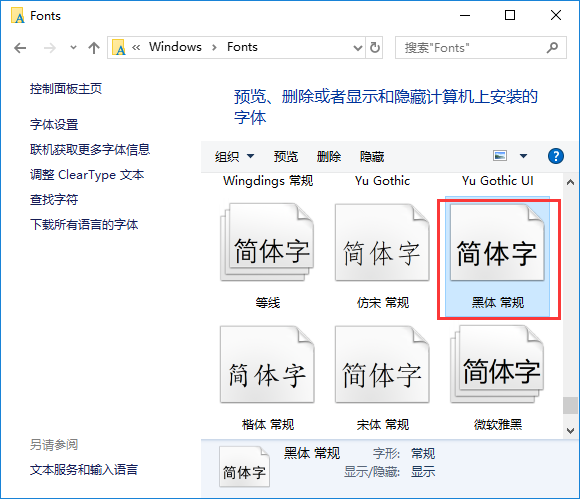
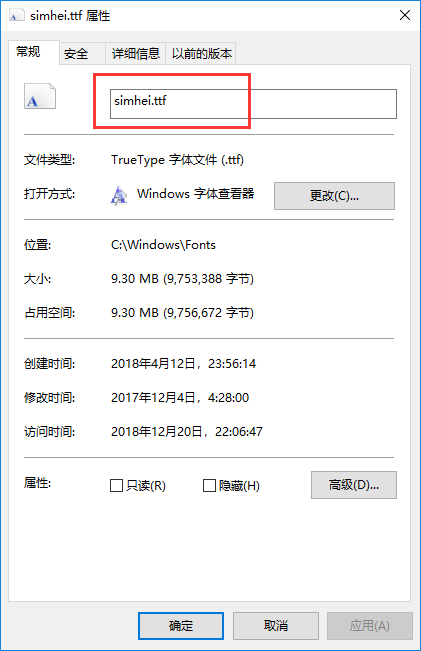
Tags:
作者:佚名评论内容只代表网友观点,与本站立场无关!
评论摘要(共 0 条,得分 0 分,平均 0 分)
查看完整评论